【TourBox便利設定】ダイヤルでPhotoshopカンバスを直感的に回転
まだドラッグでPhotoshopのカンバスを回していますか?左手デバイスTourBoxを使えば、ダイヤルを回すことで、より正確、直感的にカンバスを回転できます!本記事ではその設定方法を紹介紹介します。



まずTourBox ConsoleでPhotoshop用のプリセットを開き、ダイヤルのところをクリックします。これで機能の設定画面を開れます。デフォルトでは「ショートカット/マウス」のタブにいますが、ここは「Built-in(ビルトイン)」をクリックしましょう。
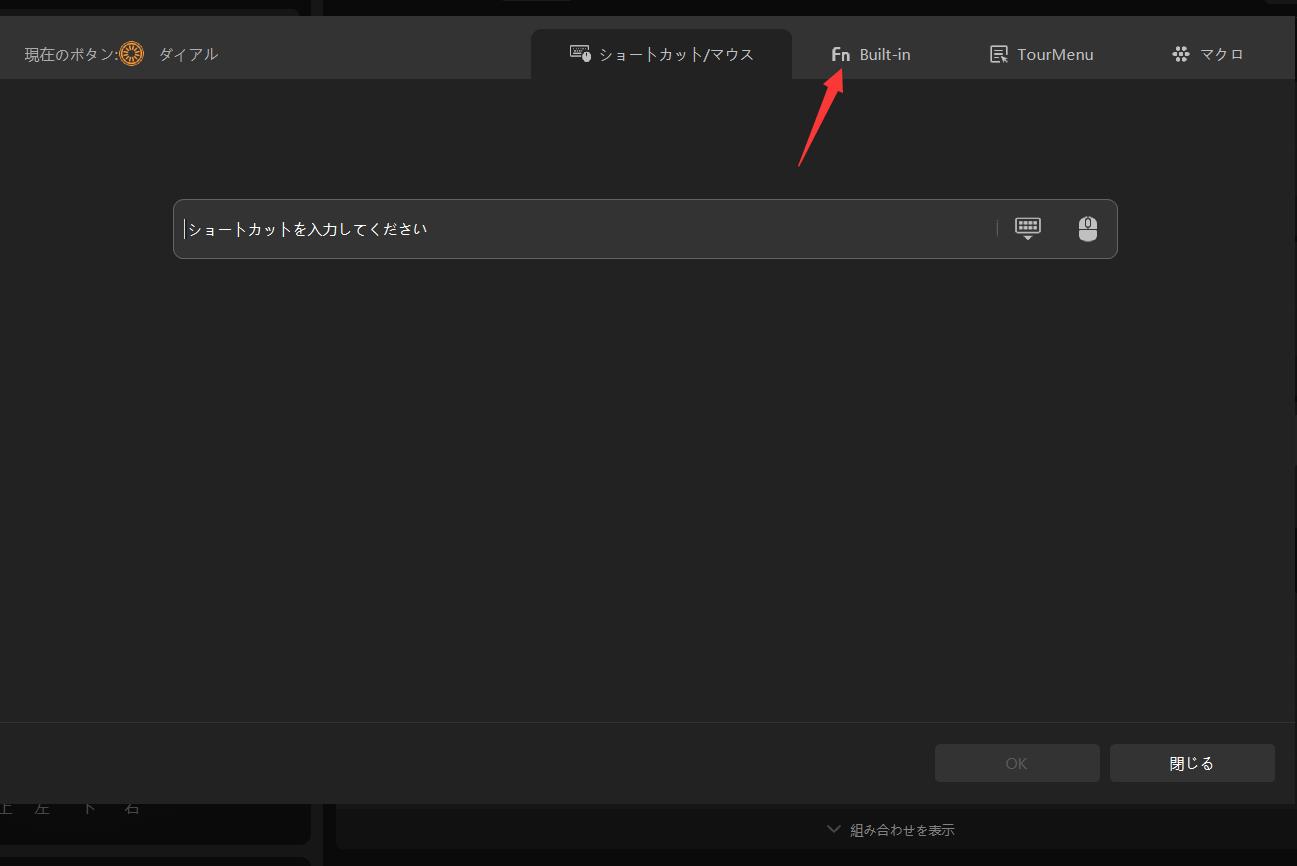
TourBoxはキーボードのショートカットをボタンに割り当てできるだけでなく、一部キーボードショートカットがない機能、キーボードとマウスでは操作できない機能も対応します。この「Built-in」では、こういったビルトイン機能を選択、設定できます。Photoshopのカンバスを回転させたいなら、「Photoshop汎用」から「キャンバス回転」をクリックしましょう。そして「OK」をクリックして、設定は完成です。
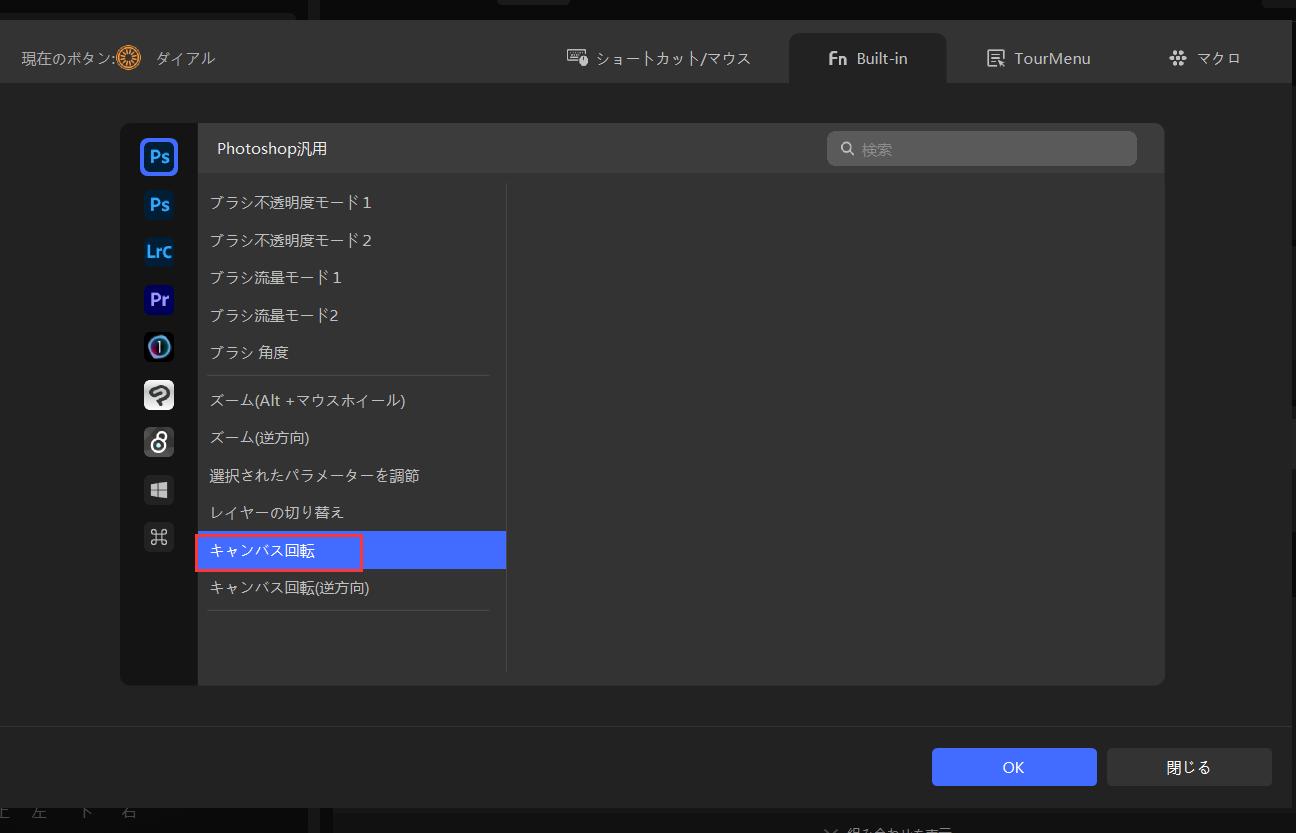
これでTourBoxでダイヤルを回すだけでPhotoshopのカンバスを回せます。Photoshopの回転ビューはマウスの左キーもしくはペンを押しながらドラッグする必要がありますが、TourBoxのビルトインは指先でダイヤルを回すだけで自在にカンバスを回転できます。
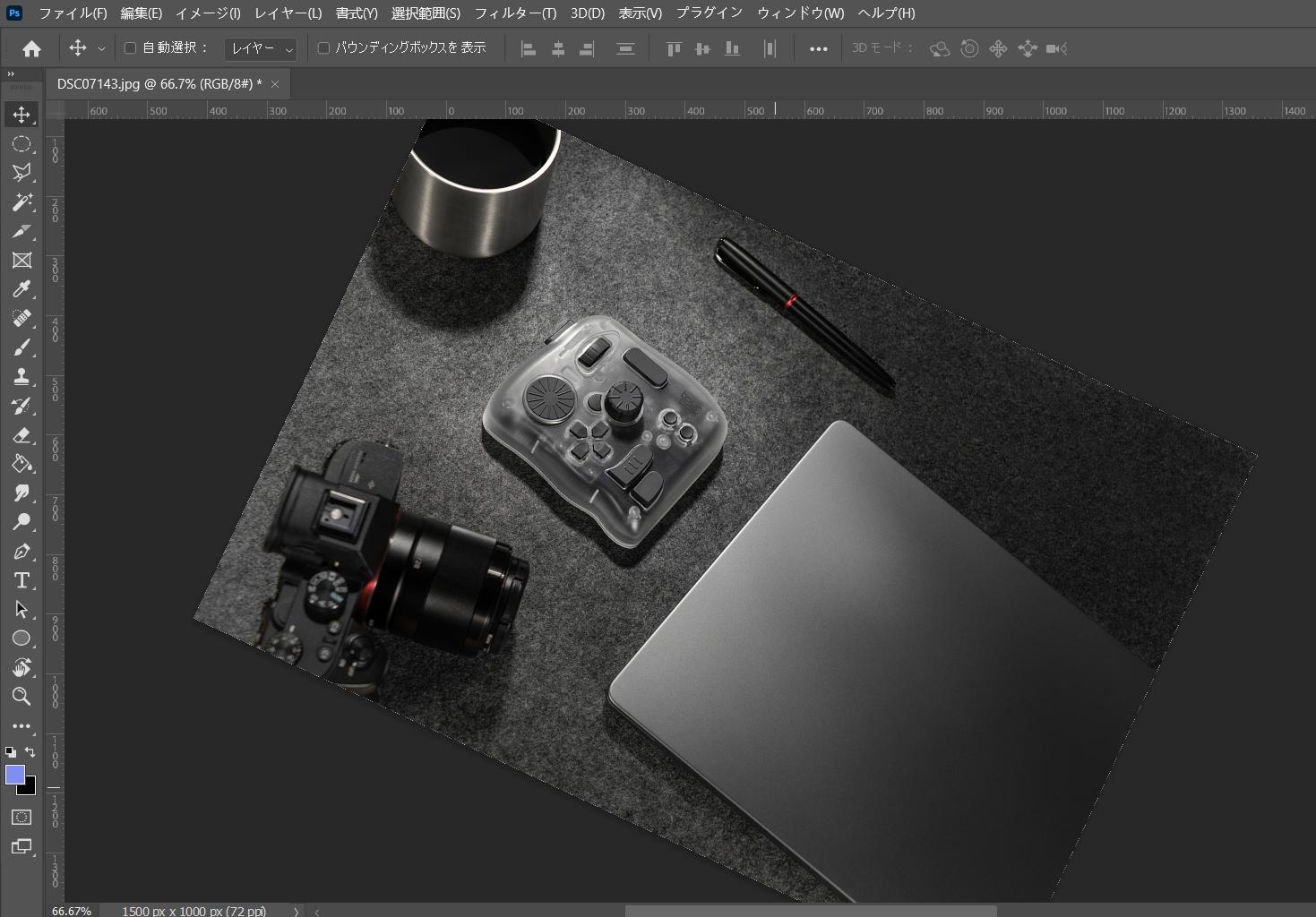
Photoshopの回転ビューツールでカンバスを一定の角度で回すにはShiftキーを押しながらドラッグする必要があり、操作がさらに面倒になります。そしてShift+ドラッグでも15度ずつしか回せないので、より小さい角度で回転することはできません。一方、TourBoxのダイヤル回転操作はカンバスを5度ずつ回すことが可能で、操作の正確性も上がります。さらにTourBoxシリーズのフラグシップモデルTourBox Eliteでは触覚フィードバック機能がありますので、ダイヤルを操作する時振動が指に伝わり、感覚で操作を正確に把握できます。

まとめ
以上はTourBoxのダイヤルでPhotoshopカンバスを回転する設定方法です。従来のキーボードとマウス操作と比べて、より快適、より正確、より直感的に操作できます。興味があればぜひ記事内紹介した方法で設定してみましょう。カンバス回転以外、Photoshopのあらゆる機能と操作も自由にTourBoxに設定できます。片手でPhotoshopのツールとメニューを自在に制御して、今までにない効率化なワークフローで、作品を創作してみませんか?


